欠落している DLL ファイルを数分以内にダウンロードします
- の SDL2.dll マルチメディア アプリケーション、特にゲームやエミュレーターにとって、書き込み操作をシームレスに実行するために重要です。
- DLL が見つからない場合は、多くの場合、ファイルの状態が破損しているか、アプリのインストールが不適切であることが原因です。
- 不足している DLL を取得するには、多くのユーザーを支援してきた効果的な修復ツールを使用するか、他のソリューションを使用することができます。
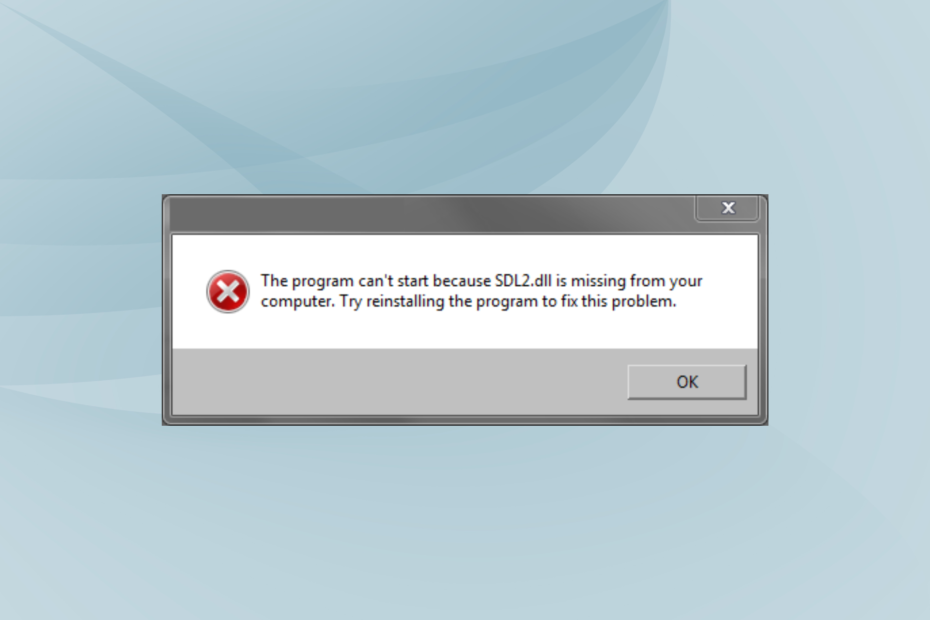
バツダウンロードファイルをクリックしてインストール
このツールは、公式バージョンの DLL ファイルがある専用リポジトリを使用して、破損または破損した DLL を機能的に同等のものに置き換えます。
- Fortect をダウンロードしてインストールする あなたのPC上で。
- ツールを起動し、 スキャンを開始 PC の問題を引き起こしている可能性のある DLL ファイルを検索します。
- を右クリック 修理開始 壊れた DLL を動作中のバージョンに置き換えます。
- Fortect がダウンロードされました 0 今月の読者。
DLL ファイルは、PC 上でプログラムを実行する上で不可欠です。 Microsoft が開発するものもあれば、アプリをサポートするためにサードパーティの開発者によって公開およびリリースされるものもあります。 そして、UModel や Visual Studio を含むかなりの数のプログラムに影響を与えるものの 1 つは、見つからない場合です。 SDL2.dll.
シンプルな DirectMedia レイヤー または SDL は、マルチメディア アプリケーション (エミュレータ、ゲーム、編集/レンダリング ソフトウェアなど) への書き込み操作を容易にするために、プラットフォーム全体で利用できるライブラリです。 それでは、いつ、 SDL2DLL ファイルがありません あなたのコンピュータから。
SDL2.dll が Windows にないのはなぜですか?
DLL ファイルが見つからないいくつかの理由を次に示します。
- 不適切なアプリのインストール: ほとんどの場合、DLL を必要とするアプリには、DLL がインストール パッケージにバンドルされています。 そのため、見つからない場合は SDL2.dll、インストールが正しく行われなかった可能性があります。
- DLLファイルを誤って削除する: いくつかのケースでは、ユーザーが特定の変更を行っているときに、DLL ファイルを誤って削除してしまいました。 ファイルのパスを変更しても、問題が発生する可能性があります。
- DLL ファイルが破損しており、読み取れません: 多くの場合、長時間使用すると DLL ファイルが破損します。 したがって、それはもう読めません。 DLL が見つかりません プログラムによって。
SDL2 dll がコンピューターにない場合はどうすればよいですか?
少し複雑な解決策に進む前に、いくつかの簡単な解決策を試してください。
- コンピューターを再起動し、エラーをスローするプログラムを起動します。
- 保留中のアプリまたは OS の更新を確認してインストールします。
- 確実に SDL2.dll には存在しません ごみ箱. その場合は、ファイルを元の場所に復元します。 また、専用を使用できます ごみ箱からファイルを復元するソフトウェア.
どれも機能しない場合は、次にリストされている修正に進みます。
サード パーティのソースまたは Microsoft によって発行された DLL である場合でも、SDL2.dll が見つからない場合に簡単にダウンロードするには、信頼できる修復ツールを使用します。 サードパーティ製アプリの場合、通常は非互換性が原因ですが、欠落している可能性は無視できません。
ユーザーからのフィードバックに基づいて、最高の DLL 修復ツールの 1 つを特定しました。これは常に機能し、これまでに公開されたすべての DLL を含む膨大なデータベースから不足しているファイルを取得します。
2. DLL ファイルをプログラムのディレクトリに移動します。
一部のユーザーは、DLL ファイルをプログラムのディレクトリ、つまりランチャー (.exe) やその他のファイルが保存されているフォルダーに移動すると役立つ可能性があることを確認しました。 ということで、まずはこちらへ SDL2.dll 場所。通常は次のとおりです。C:\Windows\System32
ここに DLL が見つからない場合は、プログラムのディレクトリ内のすべてのサブフォルダーを確認し、ファイルをコピーします。
-
64 ビット プログラムの場合:
C:\プログラム ファイル -
32 ビット プログラムの場合:
C:\プログラム ファイル (x86)
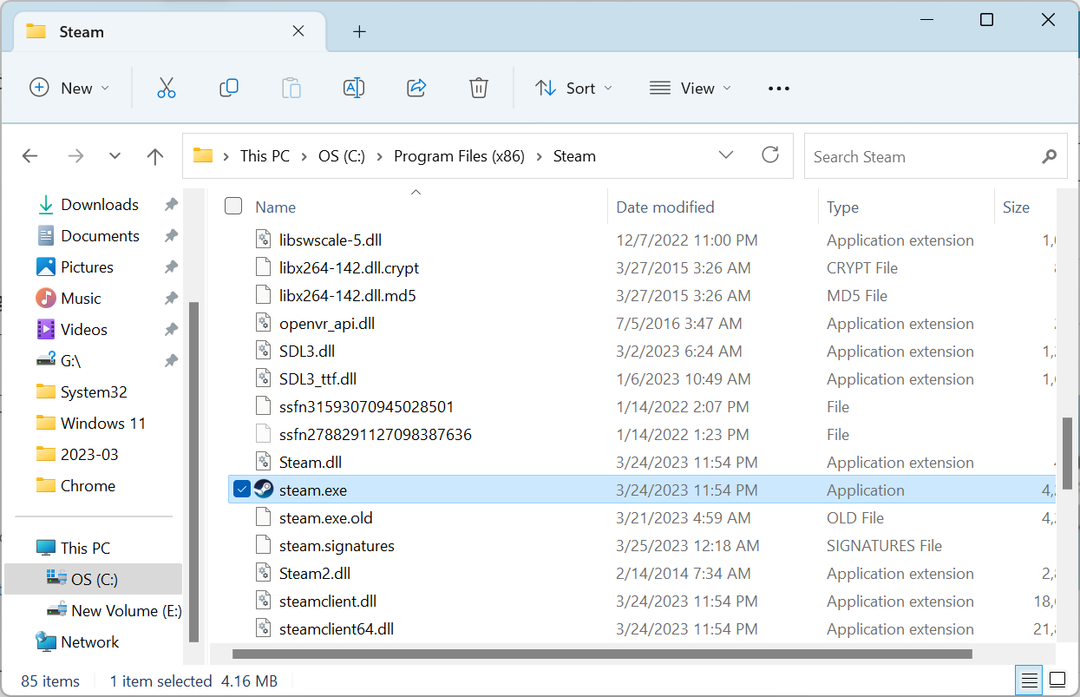
完了したら、プログラム ランチャーを見つけて、DLL ファイルを前者が保存されているのと同じフォルダーに貼り付けます。
3. 影響を受けるアプリケーションを再インストールします
- プレス ウィンドウズ + R 開く 走る、 タイプ appwiz.cpl テキストフィールドで、 入力.
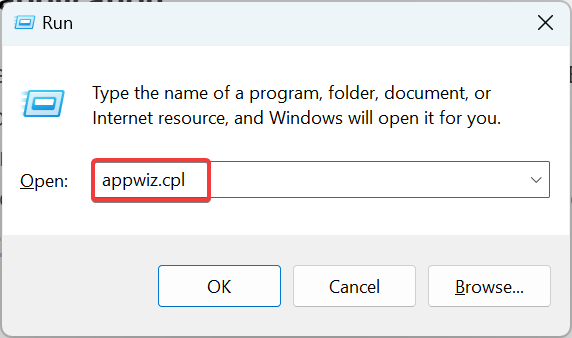
- ここで、エラーをスローするアプリケーションを選択し、 アンインストール.
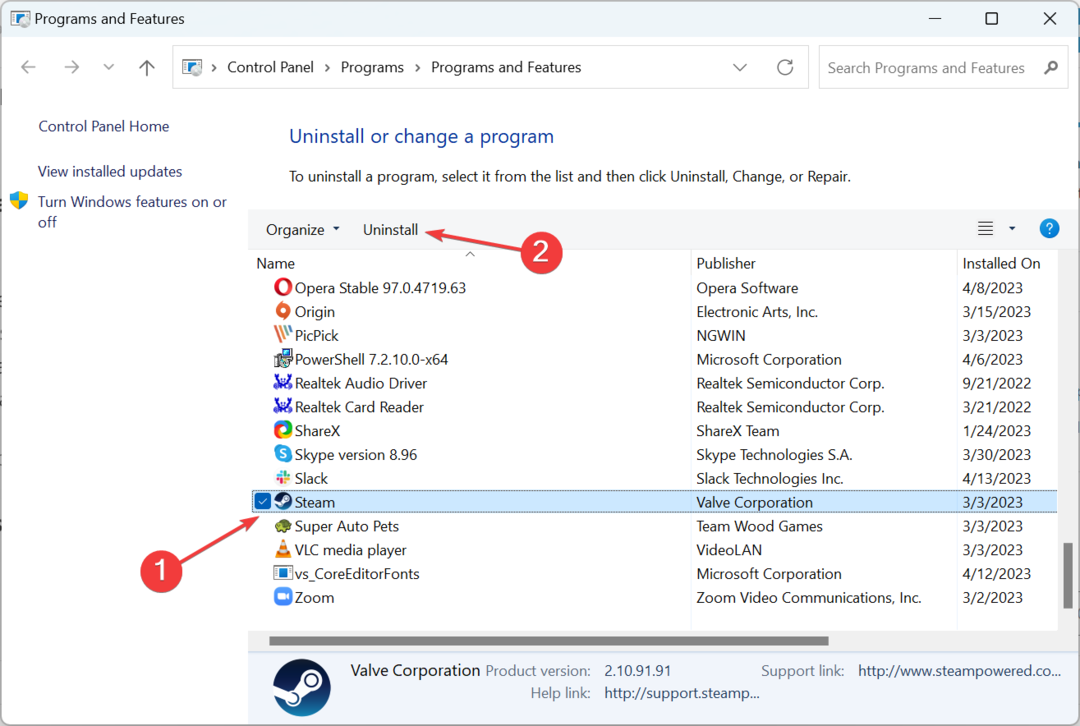
- 画面の指示に従って、アンインストール プロセスを完了します。
- 次に、信頼できるダウンロード ソース (公式 Web サイトまたは Microsoft Store) にアクセスし、アプリをもう一度ダウンロードします。
Steam または他のプログラムで SDL2.dll が見つからない場合の簡単な修正方法は、 アプリケーションをアンインストールする そして、最初から再インストールします。 を使用することもできます 信頼できるアンインストーラ ソフトウェア 残りのファイルがすべて消去されていることを確認します。
- Modio.dll が見つかりません: 4 つの修正方法
- Cardgames.dll: 見つからない場合にダウンロードして修正する方法
- Bdb.dll がありませんか? エラーを修正する方法または再度ダウンロードする方法
- Shlwapi.dllが見つからないか見つからない:修正方法
4. システムの復元を実行する
- プレス ウィンドウズ + R 開く 走る、 タイプ rstrui.exeをクリックし、 OK.
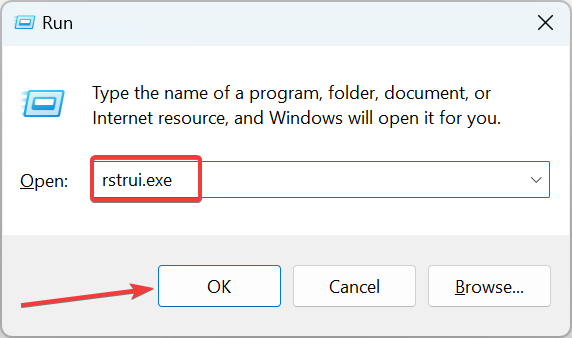
- 選択する 別の復元ポイントを選択する オプションをクリックし、 次.
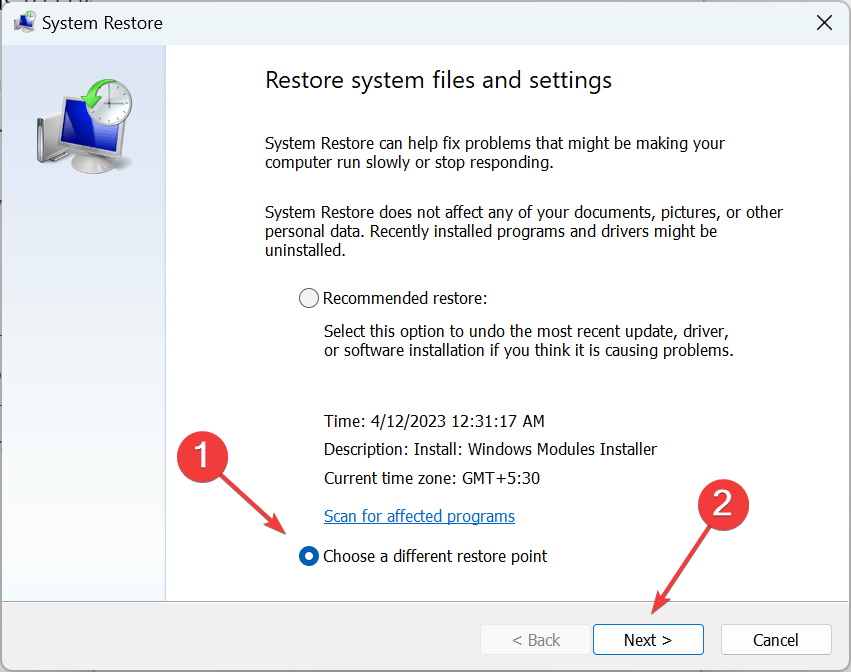
- リストから別の復元ポイントを選択し、 次. 問題が最初に発生する前に作成されたものを選択してください。

- 詳細を確認し、クリックします。 終了 復元プロセスを開始します。
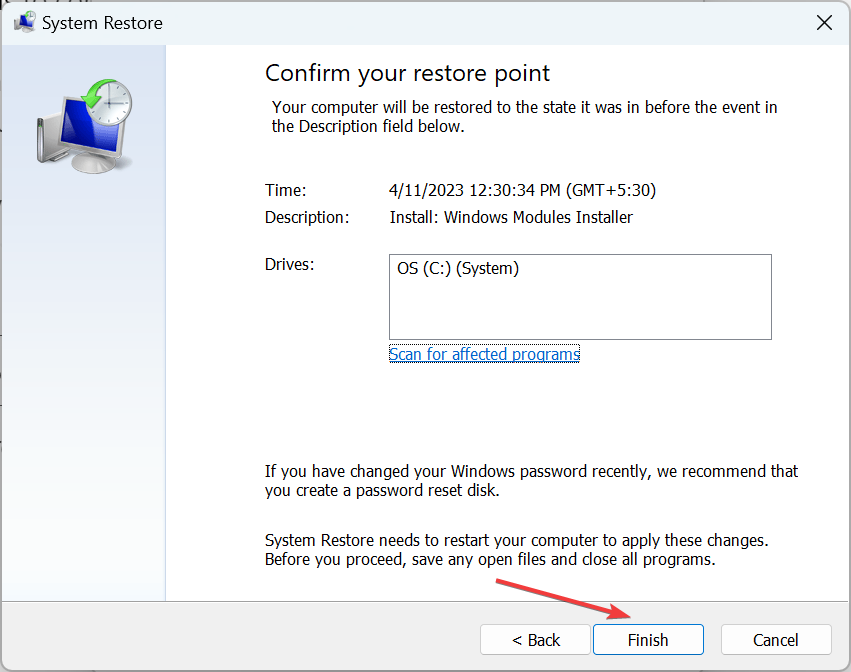
- システムの復元が完了すると、エラーは再び表示されなくなります。
システムの復元は効果的なトラブルシューティング ツールであり、Windows のさまざまな問題を解決するのに役立ちます。 これは、元に戻すかインストールするのに役立ちます SDL2 すぐにDLLファイル。
そのため、専門家は定期的にあなたを推薦しています Windows で復元ポイントを作成する. さらに、計画どおりに進まない場合は、次のことができます。 システムの復元を元に戻す.
のチェックをお忘れなく 最高の DLL 修復ツール そのようなエラーを寄せ付けないように、今日 1 つ入手してください。
クエリについて、またはケースで何が機能したかを共有するには、下にコメントをドロップしてください。
まだ問題が発生していますか?
スポンサー
上記の提案で問題が解決しない場合は、コンピュータでさらに深刻な Windows の問題が発生する可能性があります。 次のようなオールインワン ソリューションを選択することをお勧めします。 フォートテクト 効率的に問題を解決します。 インストール後、 表示&修正 ボタンを押す 修復を開始します。


